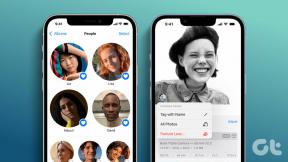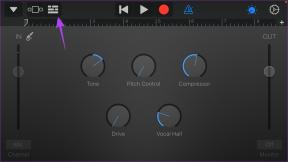Korjausta ei voida avata, koska kehittäjää ei voida vahvistaa Macissa
Sekalaista / / June 06, 2022

Jos olet Mac-käyttäjä, turvallisin paikka sovellusten ja ohjelmien asentamiseen on App Store, eikö niin? Mielenkiintoinen osa on, että App Store tarkistaa jokaisen sovelluksen ennen kuin se hyväksytään, ja jos sovelluksessa ilmenee ongelmia, Apple poistaa sovelluksen välittömästi kaupastaan. Myös, jos lataat tai asennat sovelluksia App Storen ulkopuolelta joko suoraan kehittäjältä tai Internetissä macOS tarkistaa edelleen kehittäjätunnuksen allekirjoituksen varmistaakseen, että se on yhteensopiva ja turvallinen. Jos Apple ei missään tapauksessa ole rekisteröinyt tai vahvistanut sovelluksen kehittäjää, sinua ei voida avata, koska kehittäjää ei voida varmentaa Macissa. Joten tässä tapauksessa voit suorittaa asennustiedoston asentaaksesi sovelluksen tietokoneellesi. Jos kohtaat myös saman virhekehotteen, älä huoli! Tämä opas auttaa sinua korjaamaan macOS ei voi varmistaa, että tämä sovellus ei sisällä haittaohjelmia. Korjauksen lukemisen jatkamista ei siis voi avata, koska kehittäjää ei voida vahvistaa Macissa.
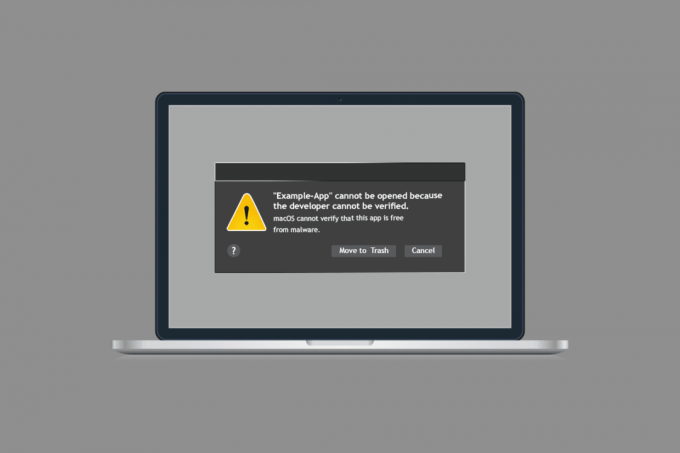
Sisällys
- Korjausohjeet Ei voida avata, koska kehittäjää ei voida vahvistaa Macissa
- Tapa 1: Ohita suojausasetukset
- Tapa 2: Ohita suojausasetukset manuaalisesti
- Tapa 3: Ohita suojaus terminaalilla
- Tapa 4: Käytä ristiriitaisen sovelluksen vaihtoehtoista versiota
- Tapa 5: Lataa Safarista
- Tapa 6: Ota yhteyttä Apple-tukeen
Korjausohjeet Ei voida avata, koska kehittäjää ei voida vahvistaa Macissa
Tämä osio keskittyy kuuteen yksinkertaiseen ja tehokkaaseen vianetsintämenetelmään, jotka auttavat sinua korjaamaan macOS ei voi varmistaa, että tämä sovellus ei sisällä haittaohjelmavirheitä. Noudata niitä samassa järjestyksessä saadaksesi täydelliset tulokset.
Tapa 1: Ohita suojausasetukset
Tämä on yksinkertainen ja ensisijainen vianetsintämenetelmä, joka auttaa sinua korjaamaan macOS ei voi varmistaa, että tämä sovellus ei sisällä haittaohjelmavirheitä muutamalla yksinkertaisella napsautuksella. Täällä ohitat suojausasetukset ja annat sovelluksen asentaa ja avata sitten ilman virheitä.
1. Klikkaa Finder näytön vasemmassa yläkulmassa.

2. Nyt, etsi sovellus yrität käynnistää.

3. Paina nyt Ohjausnäppäin ja valitse sovellus ja napsauta sitten Avata.
4. Napsauta uudelleen Avata.
Nyt sovelluksesi tallennetaan poikkeuksena suojausasetuksiin ja sen jälkeen voit käynnistää sovelluksen milloin tahansa ilman virheitä pian.
Tapa 2: Ohita suojausasetukset manuaalisesti
Jos et saanut korjausta ongelmaasi yllä olevalla menetelmällä, voit silti ohittaa suojausasetukset manuaalisesti alla olevien ohjeiden mukaisesti.
1. Klikkaa Applen logo näytön vasemmasta yläkulmasta.
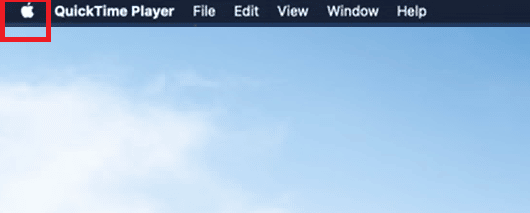
2. Valitse sitten Järjestelmäasetukset…
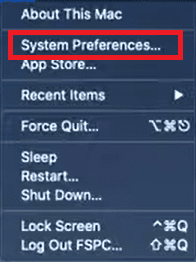
3. Napsauta nyt Turvallisuus ja yksityisyys logo.

4. Napsauta sitten seuraavassa kehotteessa Lukko -symboli näytön vasemmasta alakulmasta tehdäksesi muutoksia.
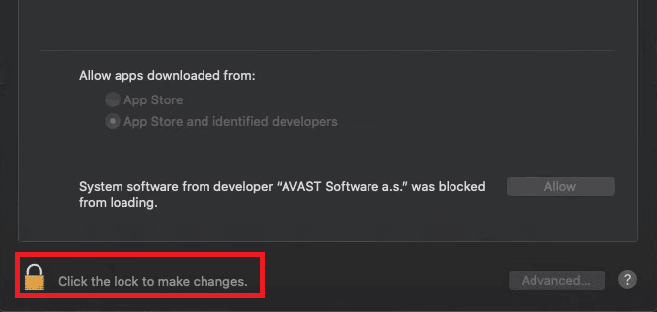
5. Saatat saada kehotteen, Järjestelmäasetukset yrittää avata suojaus- ja tietosuoja-asetuksia. Kirjoita tähän Käyttäjätunnus ja sinun Salasana tunnistetiedot ja napsauta Avata.
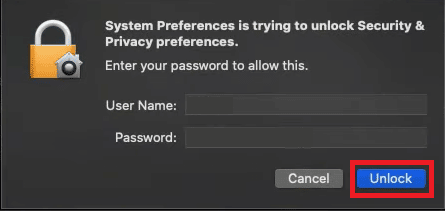
6. Nyt sisällä Kenraali -välilehti, napsauta App Store ja tunnistetut kehittäjät radiopainike.

7. Lopuksi, käynnistä sovellus uudelleen.
Tarkista, ettei sitä voi avata, koska kehittäjää ei voida vahvistaa -virhe Macissa korjataan nyt.
Lue myös:Korjaa macOS Big Sur -ongelmat
Tapa 3: Ohita suojaus terminaalilla
Jos et halua noudattaa yllä olevaa menetelmää joka kerta suojausasetusten ohittamiseksi, voit käyttää päätekomentoja toteuttaaksesi saman pysyvästi. Lisäksi joissain harvoissa tapauksissa ristiriitainen sovelluksesi voidaan asentaa mistä tahansa muusta kuin tunnistetuista kehittäjistä. Joten tässä tapauksessa sinun on sallittava/sallittava sovellus suojausasetuksissa korjattavaa ei voida avata, koska kehittäjää ei voida vahvistaa -virhe. Seuraavassa on samaan liittyvät vaiheet.
1. Sulje kaikki sovellukset ja napsauta Hakukuvake näytön oikeassa yläkulmassa.
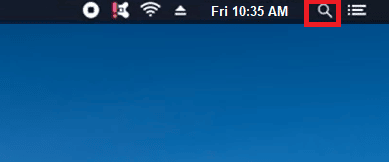
2. Kirjoita nyt Terminaali ja avaa sovellus.
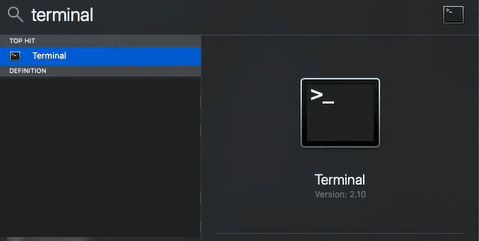
3. Tässä ikkunassa sinun tulee kirjoittaa alla oleva komento ja painaa Enter-näppäin.
Sudo spctl -master-disable
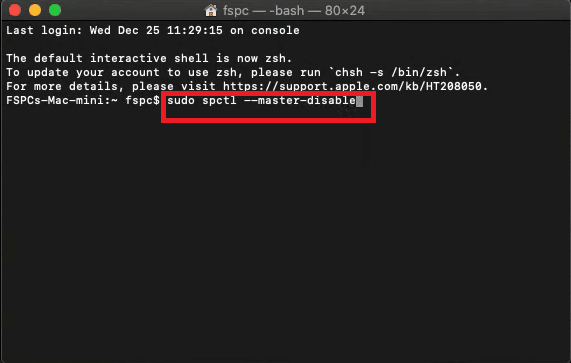
4. Seuraavalla rivillä sinulta kysytään a Salasana. Kirjoita oma Mac-tietokoneen salasana.
merkintä: Kun kirjoitat salasanan, et ehkä näe merkkejä näytöllä. Mutta kun olet kirjoittanut salasanan, paina Enter-näppäin.
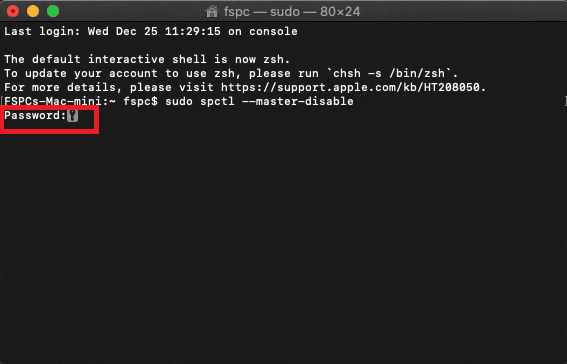
5. Sulje nyt kaikki ikkunat, jotka ovat tällä hetkellä auki ja käynnistä PC uudelleen.
6. Toista sitten Vaiheet 1-5 yllä olevassa menetelmässä. Alla Salli osoitteesta ladatut sovellukset: valikko, Missä vain vaihtoehto valitaan automaattisesti.
merkintä: Jos Missä vain vaihtoehtoa ei ole valittu, seuraa sitten vaiheet 4 ja 5 sisään Menetelmä 2 saadaksesi pääsyn tehdä muutoksia.
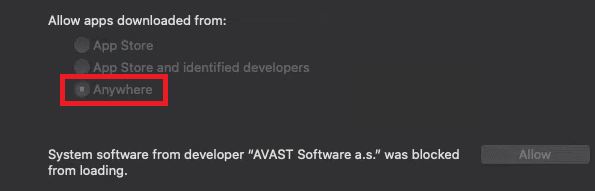
Tarkista, oletko korjannut, ei voida avata, koska kehittäjää ei voida vahvistaa -virhettä Macissa.
Lue myös:Miksi Macin Internet on yhtäkkiä niin hidas?
Tapa 4: Käytä ristiriitaisen sovelluksen vaihtoehtoista versiota
Silti, jos et voi käynnistää sovellusta, voit tarkistaa Mac Appstoresta, onko muita sovellusten versioita saatavilla. Jos löydät jonkin muun sovelluksen, joka suorittaa samat toiminnot, yritä asentaa sovellus. Tarkista, onko se käynyt läpi Appstoren vahvistusprosessin vai onko se hyväksytyltä kehittäjältä.
1. Klikkaa Hakukuvake näytön oikeassa yläkulmassa ja kirjoita Sovelluskauppa.
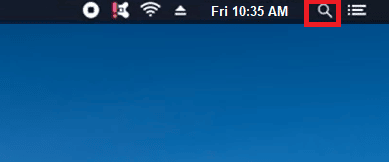
2. Etsi jotain sovellukseesi liittyvää, jonka haluat ladata.
3. Napsauta nyt Saada tai Hinta aloittaaksesi latausprosessin.
4. Kirjoita sinun Apple ID ja sinun Salasana jos et ole kirjautunut sisään.
Kun olet asentanut sovelluksen uuden version, tarkista, voitko macOS varmistaa, että tämä sovellus ei sisällä haittaohjelmavirheitä.
Tapa 5: Lataa Safarista
Tämä on viimeinen tapa korjata macOS ei voi varmistaa, että tämä sovellus ei sisällä haittaohjelmavirheitä macOS: ssä. Jos olet asentanut sovelluksesi joistakin muista selaimista, kuten Googlesta, Edgestä tai Firefoxista, saatat päätyä keskusteltuun virheeseen. Korjaaksesi macOS ei voi varmistaa, että tässä sovelluksessa ei ole haittaohjelmavirheitä, poista ristiriitainen sovellus ja asenna se uudelleen Safarin avulla.
1. Käyttää Finder näytön oikeasta yläkulmasta ja etsi ristiriitainen sovellus.
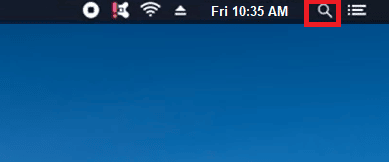
2. Vedä sovellus roskakoriin ja jos sinulta kysytään käyttäjätunnusta ja salasanaa, kirjoita sama.
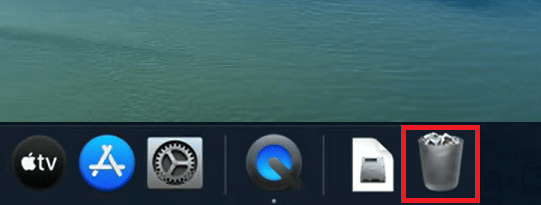
3. Jos haluat poistaa sovelluksen kokonaan, siirry kohtaan Finder ja klikkaa Tyhjennä roskat.

4. Lataa sitten sovellus osoitteesta Safari, noudata silti, jos kohtaat saman virheen Menetelmä 2 ohittaaksesi suojausasetukset.
Lue myös:Mac-sovellusten pakottaminen sulkemaan pikanäppäimellä
Tapa 6: Ota yhteyttä Apple-tukeen
Jos et vieläkään pysty korjaamaan Ei voida avata, koska kehittäjää ei voida vahvistaa, sinun on otettava yhteyttä Applen tukitiimiin heidän kauttaan. virallinen nettisivu tai vierailla Apple Care Center lähellä sinua. Tukitiimi on erittäin avulias ja reagoiva. Siten sinun ei olisi pitänyt avata, koska kehittäjä ei voida vahvistaa -virhe Macissa ratkaistu nopeasti.

Suositus:
- 26 paras valokuvakollaasisovellus Androidille
- 19 Paras näytön tallennin Macille
- Suoratoistaminen Kodista Androidissa, Windowsissa tai Macissa
- 15 parasta IRC-asiakasta Macille ja Linuxille
Toivomme, että tämä opas oli hyödyllinen, ja sinä voit korjausta ei voi avata, koska kehittäjää ei voida vahvistaa Macissa. Voit vapaasti ottaa meihin yhteyttä kyselyilläsi ja ehdotuksillasi alla olevan kommenttiosion kautta. Kerro meille, mitä haluat oppia seuraavaksi.